Njia 6 za Kuingiza Emoji kwenye Hati ya Microsoft Word

Emoji ndio picha ndogo inayofanya maandishi yavutie sana. Neno "emoji" linatokana na Kijapani e (絵, "picha") + moji (文字, "tabia"). Emoji asili (aikoni 176 kwa jumla) ziliundwa mwaka wa 1998 na Shigetaka Kurita, mhandisi katika kampuni ya simu ya Japani. Kufikia sasa, idadi ya emoji ni zaidi ya mia chache.
Hapa kuna njia 6 za ingiza emoji katika Neno kwenye Windows, Mac au Linux yako.
Njia ya 1: Tumia Kibodi ya Kugusa Iliyojengwa ndani ya Windows
Windows 10, 8.1/8 inatoa zana iliyojengewa ndani ya Urahisi wa Kufikia inayoitwa Kibodi ya Kugusa. Unaweza kuifungua ili kuingiza emoji katika hati ya Neno.
Kumbuka: haipatikani kwa Windows 7 na zaidi.
Hatua ya 1. Bonyeza kulia kwenye upau wa kazi wa Windows na uweke alama "Onyesha kitufe cha kibodi cha kugusa".
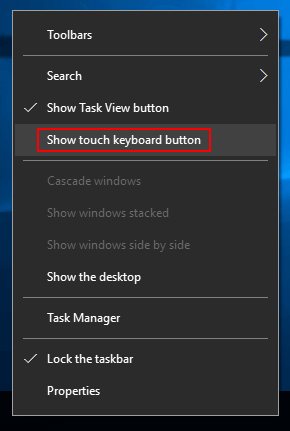
Hatua ya 2. Aikoni ya Kibodi ya Kugusa itaonekana kwenye upau wa kazi. Bofya hiyo na unaweza kuiwasha.
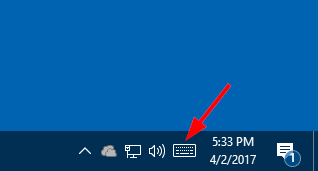
Hatua ya 3. Bofya emoji ili kuingiza katika Neno lako.

Njia ya 2: Ongeza Kibodi ya Emoji kutoka kwa Duka la Ofisi
Kibodi ya Emoji ni programu jalizi ya Microsoft Word, PowerPoint, na OneNote. Unaweza kuisakinisha kutoka kwa Duka la Ofisi. Baada ya usakinishaji, unaweza kuifungua kutoka kwa "Ongeza-zangu" katika Neno.
Hatua ya 1. Fungua hati yako ya Neno, bofya kwenye Ingiza kichupo > Hifadhi , na kisha uongeze Kibodi ya Emoji.

Hatua ya 2. Weka kishale katika hati ya Neno, kisha uchague ikoni ya emoji ili kuingiza.

Faida ya programu jalizi hii ni kwamba huwezi kuingiza emoji tu kama "maandishi", lakini pia moja kwa moja kama picha. Unaweza pia kubadilisha saizi ya picha ya emoji na sauti ya ngozi.
Njia ya 3: Nakili na Ubandike Emoji kutoka kwa Wavuti
Kuna tovuti nyingi huko zinazobobea kwa maana ya emoji, historia, nakala na ubandike. Hapa ninaorodhesha kwa ufupi tovuti mbili.
- 😋 Pata Emoji - Emoji Zote za ✂️ Kunakili na 📋 Kubandika 👌
Pata Emoji hutoa takriban emoji 2500, ikijumuisha kategoria kama vile 😃💁 Watu • 🐻🌻 Wanyama • 🍔🍹 Chakula • 🎷⚽️ Shughuli • 🚘🌇 Kusafiri • 💡🎉 Vitu • 💖 Alama Hakuna programu zinazohitajika.

- 📙 Emojipedia - 😃 Nyumbani kwa Maana ya Emoji 💁👌🎍😍
Emojipedia ni injini kubwa ya utafutaji ya emoji. Unaweza kuvinjari maana, historia, jina na kila emoji ya kila emoji na kuona jinsi emoji inavyoonyeshwa kwenye mifumo mbalimbali. Bofya kitufe cha "Nakili" kisha emoji inaweza kubandikwa kwenye hati yako ya Neno.

Njia ya 4: Sakinisha WinMoji Application
Programu hii inafanya kazi kwa Windows 7, 8, 10, n.k. Ni suluhisho mbadala la kutumia Kibodi ya Windows Touch au kwenye Windows 7 ambapo kibodi hii haipo. WinMoji pia hutoa kazi ya utafutaji.
Hatua ya 1. Pakua winMoji hapa .
Hatua ya 2. Bofya emoji unayotaka, na emoji iliyochaguliwa itabandikwa kiotomatiki kwenye ubao wa mfumo.
Hatua ya 3. Bandika emoji (tumia Ctrl+V) kwenye hati yako ya Microsoft Word.

Njia ya 5: Andika Herufi za Emoji
Hii ni njia ya haraka sana na rahisi ya kuingiza emoji. Kwa emoji chache, Neno kwa wavuti hubadilisha alama kiatomati unapoziandika na kuingia.
- Aina
:-)au:)kupata 😊 - Aina
:-|au:|kupata 😐 - Aina
:-(au:(kupata 🙁 - Aina
:-Dau:Dkupata 😀 - Aina
;-)au;)kupata 😉
Vidokezo: Ikiwa iko katika programu ya Neno kama vile Ofisi ya 2016, emoji tatu za kwanza zinaweza pia kuingizwa kwa haraka kwa kuingiza herufi, lakini tafadhali kumbuka kuwa unahitaji kuandika herufi mwenyewe (Huwezi kunakili na kubandika herufi moja kwa moja, hazitaweza' t badilisha kuwa emoji).
Njia ya 6: Ingiza Emoji katika Neno kwa Wavuti
Isipokuwa Njia ya 5, kuna njia nyingine rahisi ya kuingiza emoji unapotumia Neno Mtandaoni. Nenda tu kwenye kichupo cha Ingiza na uchague Emoji. Ili kupata zaidi, unaweza kubofya Emoji Zaidi.

Wakati mwingine picha ina thamani ya maneno elfu. Sasa unaweza kuingiza emoji za rangi katika Neno na kusimulia hadithi yako kwa emoji.




